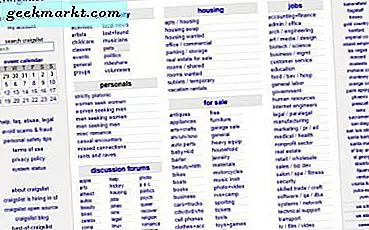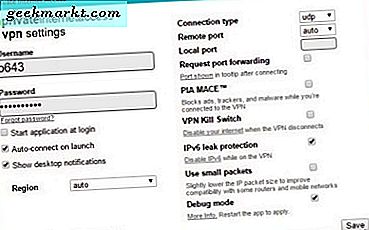Apa hal pertama yang Anda lakukan saat Anda terjebak dengan kata dalam presentasi, dokumen kata, atau dokumen teks lainnya di PC Anda? Nah, Anda akan membuka browser PC Anda dan mencarinya sejauh yang saya bisa tebak. Saya akan melakukannya, tetapi baru-baru ini saya berpikir untuk memasang aplikasi kamus yang dapat saya cari di menu mulai kapan saja. Jadi, jika Anda mencari aplikasi kamus khusus. Berikut adalah 8 aplikasi kamus offline terbaik untuk PC Windows.
Baca baca Cara Mengaktifkan Kamus Klik Kanan Systemwide pada PC
1. Kotak Pencarian
Kamus asli terbaik di Windows (membutuhkan internet)
Tidak seperti macOS, Windows tidak memiliki aplikasi kamus asli, Windows telah mencoba mengisi ruang itu dengan kamus online di kotak pencarian. Saya tahu ini tidak offline seperti yang saya sebutkan, tetapi karena semua orang bekerja dari rumah dan akses ke internet tersebar luas, ini bisa dengan mudah menjadi pilihan pertama kebanyakan. Jika Anda belum menemukannya di kotak telusur, klik kanan pada bilah tugas, ketuk pada pencarian dan pilih, tunjukkan kotak pencarian. Itu dia.
Sekarang apa pun aplikasi yang sedang Anda kerjakan, tulis kata itu di kotak telusur dan akhiran arti / arti di depannya. Misalnya, Fox artinya (seperti di bawah).

2. Kamus Gratis
Terbaik dapat dialihkan secara online ke kamus offline dengan tab seperti kata hari ini, artikel hari ini dan banyak lagi.
Jika Anda mencari paket lengkap, Anda dapat mencoba The Free Dictionary. Ini tersedia di Microsoft Store dan secara teknis, membutuhkan internet untuk berfungsi. Namun, ini juga memberi Anda opsi untuk menambahkan kamus offline, dengan mengunduh paket. Ukuran file sekitar 11MB dan menunjukkan definisi kata dasar. Jadi, jangan berharap asal kata, bagian dari pidato, dll. Aplikasi ini juga bersinar di depan orang lain dengan beranda yang menunjukkan kata hari ini, artikel hari ini, dll. Meskipun perlu internet, Anda mendapatkan sesuatu yang baru untuk belajar setiap hari dengan pratinjau yang diunduh setiap kali Anda online.
Aplikasi ini gratis namun jika Anda ingin membuka lebih banyak paket dan menghapus iklan (setiap kali internet aktif) Anda dapat membeli versi pro dengan harga $ 3,99.
Dapatkan Kamus Gratis

3. Kamus Bahasa Inggris Tingkat Lanjut
Terbaik untuk penggambaran kata visual dan pengucapan AS & Inggris dalam aplikasi
Meskipun aplikasi kamus ini tidak dilengkapi dengan lonceng dan pesona yang pertama dimiliki, seperti serangkaian fitur tambahan seperti artikel hari itu, idiom hari itu, dll, yang satu ini berfokus pada bagian kamus. Ini tidak hanya menunjukkan definisi kata tetapi juga, pengucapan baik di Inggris Raya dan Inggris AS, kiasan, etimologi, dan bahkan gambar untuk definisi kata. Ini juga memiliki fitur pencarian intra-kata, yaitu, Anda dapat mengklik kata apa pun di aplikasi dan menemukan artinya. Ini bagus ketika Anda memiliki kebingungan dalam arti arti kata lain.
Anda juga dapat menemukan riwayat pencarian kata bersama dengan opsi untuk menandai beberapa kata sebagai favorit. Anda tidak perlu khawatir tentang iklan apa pun di aplikasi ini dan ini sepenuhnya gratis.
Dapatkan Kamus Bahasa Inggris Tingkat Lanjut

4. Kamus
Terbaik untuk menemukan kata-kata baru dan bekerja untuk membangun kosa kata
Jika Anda ingin mempelajari dan mengembangkan kosakata Anda dengan kata-kata acak dan artinya, aplikasi ini dapat meningkatkan keingintahuan Anda dengan berandanya. Ini terdiri dari daftar panjang kata-kata yang ditempatkan secara acak di seluruh layar. Jadi, Anda dapat dengan cepat mengetuk kata apa saja dan melihat artinya. Ini memiliki kamus normal juga, di mana Anda dapat mengetikkan kata-kata yang ingin Anda temukan artinya. Tapi saya sangat merekomendasikan menghabiskan lebih banyak waktu di halaman beranda. Tidak hanya itu, Anda juga dapat menambah UI dengan tema dan memodifikasi beranda untuk ditampilkan, kisi kata, kisi warna, kata hari ini, dll. Anda juga dapat mendengarkan pengucapan dan definisi kata dalam format audio. .
Aplikasi ini gratis dan tidak berisi iklan apa pun.
Dapatkan Kamus

5. Kamus WordWeb
Paling baik untuk mengaktifkan kamus klik kanan seluruh sistem pada aplikasi apa pun
Kita telah membicarakan WordWeb sebelumnya sebagai alat unik untuk klik kanan di seluruh sistem kamus mana saja. Jadi, sangat cocok untuk menemukan makna di mana pun di PC Anda dan di aplikasi apa pun. Selain itu, ini offline dan juga memiliki aplikasi lengkap, yang sesuai dengan tagihan kami. Selain menampilkan definisi kata seperti aplikasi lain, Anda juga dapat memeriksa kata, sinonim, pengucapan, dan penelusuran Wiki dalam aplikasi yang terdekat jika Anda terhubung ke internet. Berbicara tentang definisi kata di seluruh sistem, Anda dapat mengaktifkan ctrl + klik kanan atau menggunakan tombol pintas keyboard yang dapat dikonfigurasi untuk menemukan definisi lebih cepat.
Aplikasi ini gratis dan tidak berisi iklan apa pun, menjadikannya pilihan pertama yang hebat.
Dapatkan WordWeb untuk Windows

6. Kamus Multilingual & Subjek
Paling baik untuk aplikasi kamus khusus subjek atau bahasa
Jika Anda memiliki pengguna atau pelanggan di seluruh dunia, kamus bahasa Inggris saja mungkin tidak cukup. Jadi, jika Anda tidak ingin melewatkan pujian lain yang ditulis seseorang dalam bahasa Hindi atau masukan dari pengguna berbahasa Prancis, Anda harus memiliki kamus lain dengan bahasa asing. Hal yang sama berlaku untuk kamus khusus subjek untuk profesi tertentu yang dapat berguna di PC kantor Anda. beberapa dari mereka terdaftar di bawah ini.
Berbagai Bahasa -Kamus Urdu, Inggris Korea, Hinkhoj Hindi English Dictionary
Subjek Spesifik -Kamus Alkitab, Kamus Kedokteran, Kamus Arsitektur
7. Kamus Sempurna
Kamus multibahasa dan aplikasi terjemahan terbaik
Jika Anda tidak ingin memasang kamus khusus bahasa, Perfect dictionary dapat membantu Anda mengumpulkan semua info itu di satu tempat. Di dalam aplikasi, Anda dapat mengunduh berbagai paket bahasa seperti Arab, Deutsch, Yunani, Italia, Jepang, Portugis, dan banyak lagi. Jadi ini tidak hanya berfungsi sebagai aplikasi kamus tetapi juga sebagai penerjemah. Saya telah menggunakannya cukup lama dan aplikasi mendapatkan arti dan terjemahannya dengan sempurna.
Salah satu fitur unik yang terlewatkan oleh aplikasi lain adalah kemampuan untuk menyematkan ubin definisi di menu mulai. Ini bisa menjadi cara yang baik untuk menambahkan beberapa ubin kata, untuk mengingat & merevisi kata-kata yang sulit.
Dapatkan Kamus Sempurna

8. TheSage Dictionary & Thesaurus
Pertama, aplikasi ini tidak tersedia di Microsoft Store, jadi Anda harus menggunakan situs resminya. Aplikasi ini lebih dari sekedar kamus dan menurut saya, sangat bagus untuk seniman, penyair, dan akademisi. Aplikasi ini memiliki banyak fitur yang mungkin tidak begitu berguna bagi pengguna kamus biasa. Misalnya, Anda dapat mencari kata-kata berima, menelusuri bagian tesaurus, etimologi, dan juga opsi pencarian fonetik. Seperti yang Anda lihat, sebagian besar pengguna tidak akan menggunakan bagian ritme atau tesaurus. Tetapi karena Anda mendapatkan semua fitur canggih ini, jika Anda banyak belajar dan bekerja dengan dokumen yang rumit, aplikasi ini pasti akan berguna.
Sebagian besar aplikasi ini gratis, tetapi ada juga versi profesional yang harganya $ 10. Ini memberi Anda peningkatan otomatis, tampilan khusus, dan memungkinkan penggunaan komersial.
Dapatkan TheSage Dictionary & Thesaurus

Kata penutup
Jadi jika Anda mencari kamus offline terbaik di PC, saya pikir pencarian Anda mungkin telah berakhir. Saya telah mencoba dan menguji semua aplikasi kamus ini, dan hanya mencantumkan yang paling berguna satu kali. Karena kita sudah membahas topik tersebut, rekomendasi saya adalah menggunakan WordWeb karena kemampuannya untuk mengaktifkan pintasan definisi instan. Jika Anda tidak menginginkannya, maka kamus gratis sangat bagus dengan banyak fitur pembelajaran bahasa seperti kata hari ini, idiom, dll. Semoga Anda mencoba semuanya dan menemukan yang paling cocok untuk Anda.
Baca Juga Game Kata Terbaik di iOS & Android